360助手怎么备份通讯录
摘要:1、点击打开360手机卫士,在第二页有个通讯录备份,点击打开2、这时我们在通讯录备份页面可以看到有备份,恢复等功能,我们先来备份,点击备份3...
1、点击打开360手机卫士,在第二页有个通讯录备份,点击打开
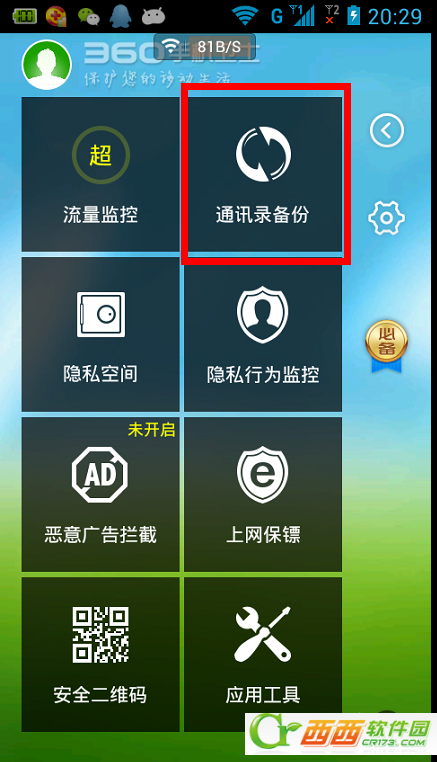
2、这时我们在通讯录备份页面可以看到有备份,恢复等功能,我们先来备份,点击备份
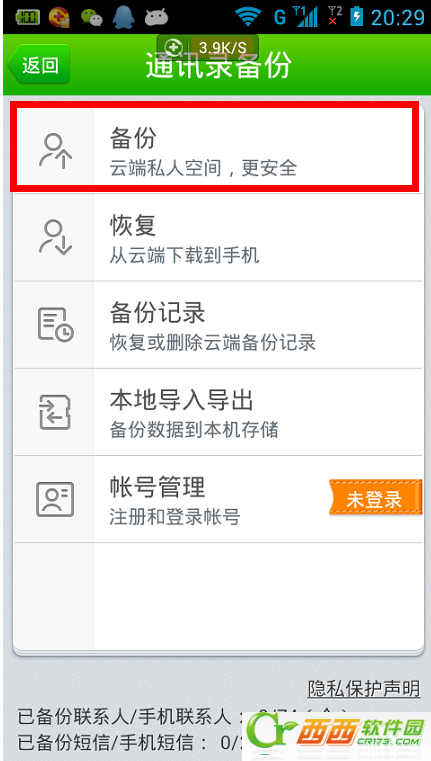
3、 这时需要我们等了360手机卫士,输入你的360账号和密码,然后点击立即登录
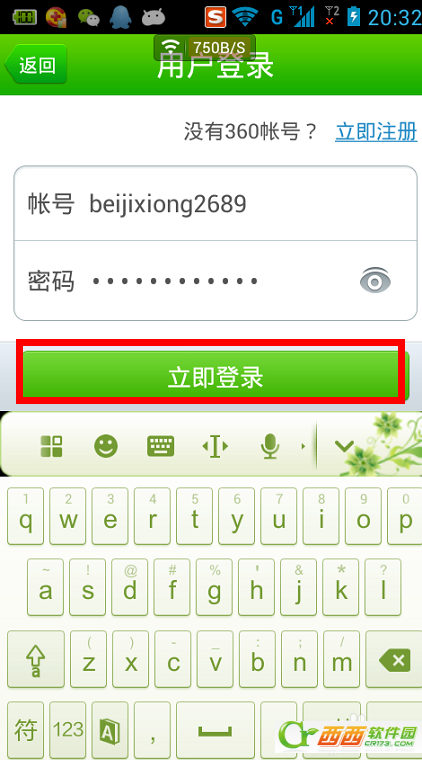
4、登录成功,接下来就是选择你要备份的内容了,你可以根据你的需求备份,当然也可以全部备份,流量很小的
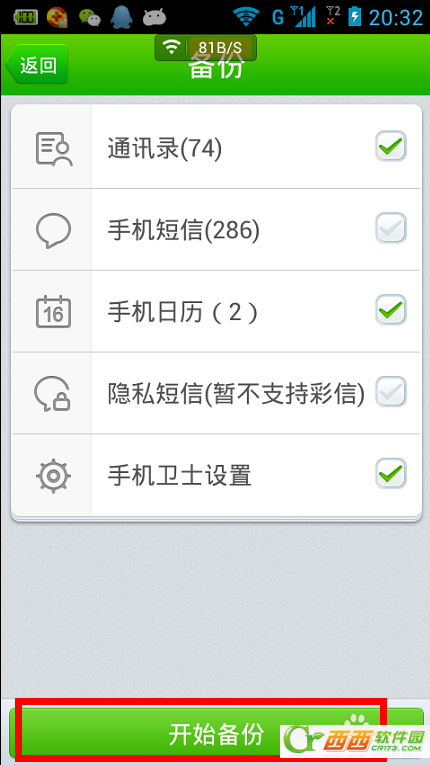
5、备份成功,点击确认
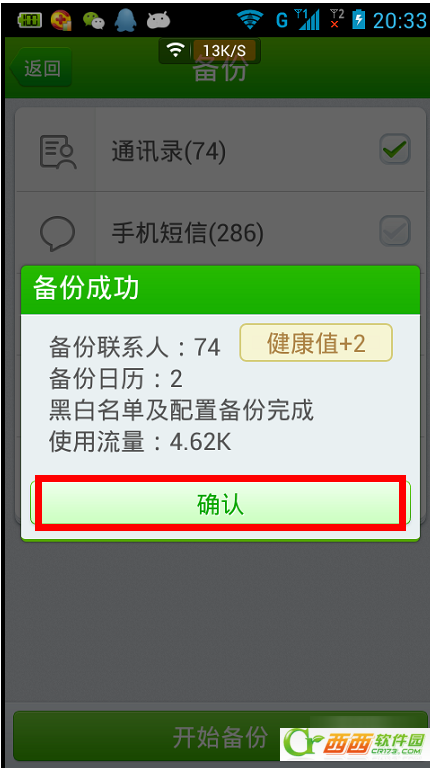
6、 这时如果你更换手机,可以直接登录你的360手机卫士,然后把数据下载到手机即可,点击恢复
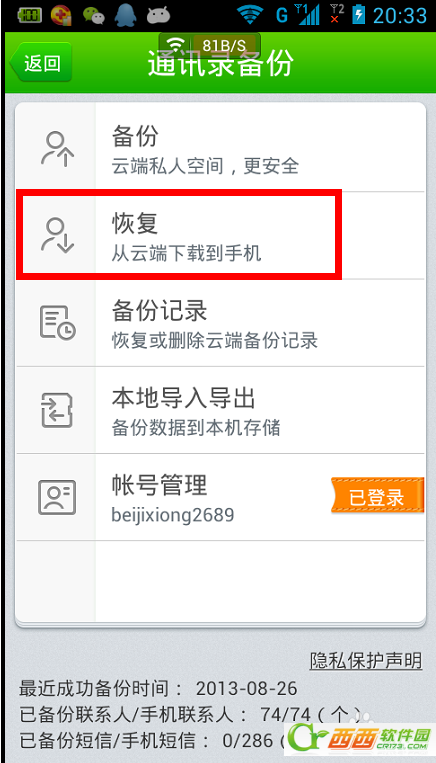
7、然后选择你要恢复的内容,这里建议你全部选择以免漏掉数据,恢复成功,点击确认就可以完成了
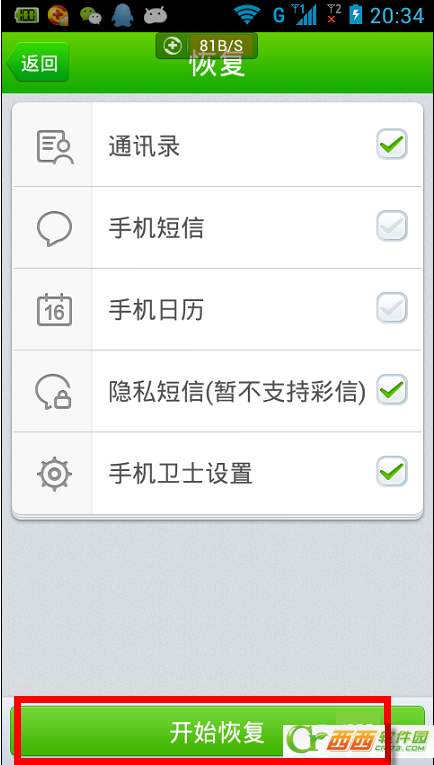
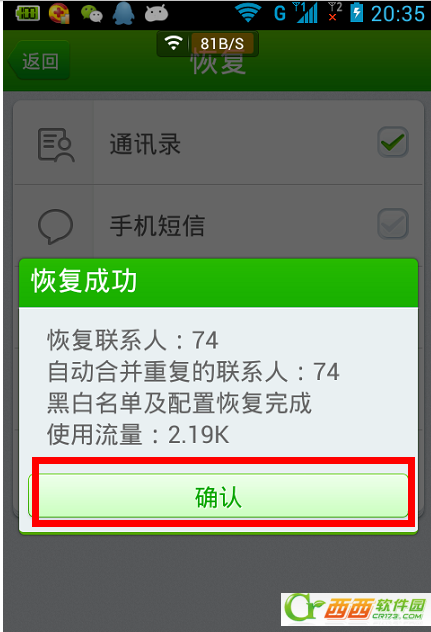
【360助手怎么备份通讯录】相关文章:
上一篇:
如何永久免费使用迅雷快鸟
下一篇:
如何用迅雷快鸟加速迅雷下载
